Al crear o mover una forma, ajustar mueve las formas y sus bordes a posiciones en las que estarán alineados con otras formas, subidivisiones de regla, líneas de cuadrícula, guías o puntos de guía. Puede especificar los tipos de elementos de dibujo a los que se ajustarán las formas.
De forma predeterminada, las formas se ajustan tanto a las subdivisiones de regla como a la cuadrícula. Para ajustar las formas a las subdivisiones de regla más fácilmente, se debe desactivar el ajuste a la cuadrícula.
Para configurar el comportamiento de ajuste
-
En la pestaña Ver, en el grupo Ayudas visuales, haga clic en el Selector de cuadro de diálogo.
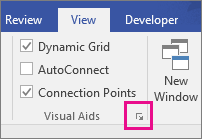
-
En la pestaña General, en Actualmente activo, desactive la casilla Ajustar para desactivar el ajuste o seleccione Ajustar para activar el ajuste.
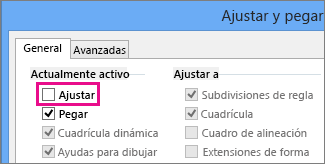
-
En Ajustar a, seleccione los elementos de dibujo con los que quiere que se alineen las formas y pulse Aceptar.
La configuración de ajuste que elija se aplicará a todas las formas del dibujo.
Además de poder seleccionar los elementos de dibujo con los que se alinearán las formas, también puede especificar la intensidad del ajuste de una forma con estos elementos.
Si la intensidad del ajuste es baja, una forma se ajustará fácilmente en alineación con otros elementos cercanos. Si la intensidad de un elemento es alta, una forma tenderá a ajustarse en alineación con ese elemento, incluso aunque haya otros elementos cercanos a los que la forma podría ajustarse.
Para cambiar la intensidad del ajuste de elementos de dibujo
-
En la pestaña Ver, en el grupo Ayudas visuales, haga clic en el Selector de cuadro de diálogo (

-
En la pestaña aOpciones avanzadas, ajuste los controles deslizantes de Intensidad de ajuste.
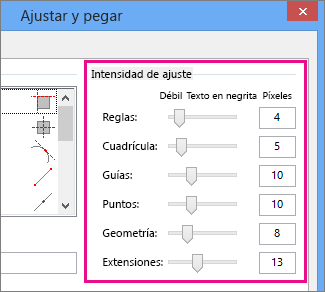
Cuando la cuadrícula está activada, Visio para la Web admite ajustar a la cuadrícula. Esto significa que al crear o mover una forma, ajustar extrae formas y sus bordes en alineación con las líneas de cuadrícula más cercanas.
-
En la pestaña Vista de la cinta de opciones, active o desactive la casilla Ajustar a la cuadrícula:
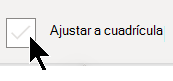
Nota: Ajustar a la cuadrícula no está disponible en Visio en Microsoft 365, la versión gratuita de la aplicación de Visio basada en web:







